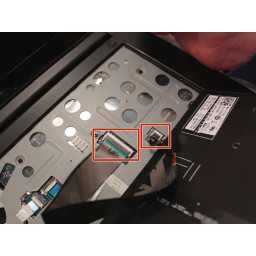Ваша заявка или вопрос будут отправлены 10-ти наиболее подходящим по сферам деятельности сервисным центрам Москвы. Всего в Москве - 5 193 сервисных центра, которые ремонтируют 374 вида техники.
Замена клавиатуры Dell Inspiron 14-5447

- ВКонтакте
- РћРТвЂВВВВВВВВнокласснРСвЂВВВВВВВВРєРСвЂВВВВВВВВ
- Viber
- Skype
- Telegram
Шаг 1
Переверните ноутбук, чтобы получить доступ к аккумулятору.
Шаг 2
Осторожно используйте пластиковый инструмент открытия, чтобы удалить клавиатуру.
В верхней части клавиатуры есть пять маленьких прорезей, предназначенных для ее удаления.
После того, как вы аккуратно приподняли каждую щель, сдвиньте клавиатуру к экрану под углом для удаления.
'' 'Будьте осторожны при поднятии клавиатуры, так как под ней закреплены надежные хрупкие провода.' ''
Шаг 3
Удалите два черных 5,70 мм Phillips # 0 винта на задней части корпуса.
Найдите небольшую щель, расположенную по центру между снятыми винтами, которая поможет открыть и снять заднюю крышку.
Вставьте пластиковый инструмент открытия в маленькую щель и приподнимите заднюю крышку.
Шаг 4
Если клавиатура не поднимается с осторожностью, это может привести к повреждению кабелей.
Аккуратно поднимите клавиатуру и аккуратно переверните ее на коврик для мыши.
Шаг 5
Найдите аккумулятор. Это большой черный пластиковый объект с серым квадратом со словами «DELL».
Обращайтесь с батареей осторожно - прокол или изгиб могут повредить батарею и привести к пожару или травме.
Шаг 6
Найдите два кабельных разъема. Они подключены к клавиатуре, а другая сторона прикреплена к ноутбуку с помощью откидной крышки.
Чтобы освободить кабели, возьмите каждый клапан и переверните его вверх (положение разблокировки).
Вытяните оба кабеля после разблокировки. Теперь клавиатуру можно отложить в сторону.
Шаг 7
Удалите два 5,70-мм винта Phillips # 0 с левой стороны, которые крепят аккумулятор на месте.
Шаг 8
Используйте черный пластиковый клапан на левой стороне, чтобы вытащить аккумулятор.
Медленно поднимите крышку вместе с аккумулятором, и она должна плавно выдвинуться.
Комментарии
Пока еще нет ниодного комментария, оставьте комментарий первым!
Также вас могут заинтересовать
Вам могут помочь


Лаборатория ремонта

Nicom
Не работает ноутбук Dell?
Вызовите мастера или курьера на дом оформив заявку, она будет передана в подходящие мастерские.